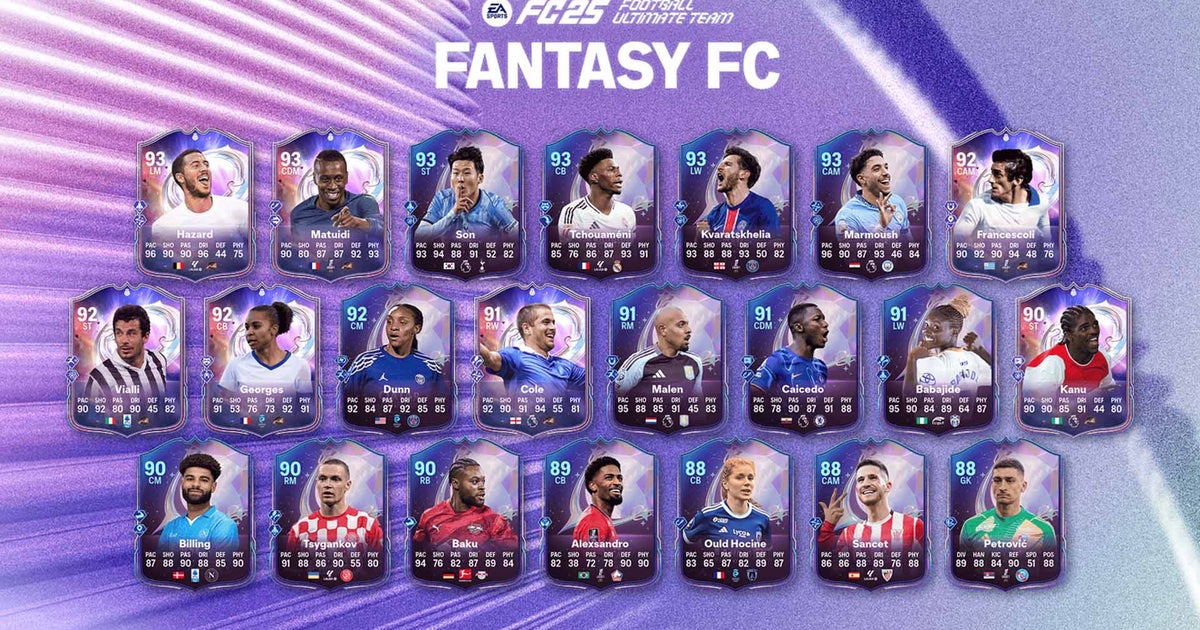PS5 と PS4 でのインターネットの高速化: このトリックを使用すると、WiFi を明るくすることができます

ゲームはますます大きくなり、最近「Star Wars Jedi: Survivor」が発売されました。ほぼ150ギガバイトのマークを突破しました。かなりの量ですが、かなり早くプレイするには高速インターネットまたは WLAN が必要です。
多くの人にとってこれは可能でしょうが、しかし、慎重に量る必要があります。
このページに含まれるリンクの一部はアフィリエイト リンクです。これらのリンク経由で購入した場合、GamePro は価格に影響を与えることなく、プロバイダーに応じて少額の手数料を受け取ります。 詳細情報。
2.4 GHz と 5 GHz – 誰が何を使用するべきですか?
WLAN ネットワークでは、次の 2 つの周波数帯域が基本的に区別されます。2.4 GHz および 5 GHz。どちらのバリエーションにもそれぞれ長所と短所があり、簡単にまとめることができます。
- 2.4GHz:
- 高域と信号強度
- ダウンロード速度が遅い
- ネットワーク使用率が高い
- 5GHz:
- より低い範囲と信号強度
- ダウンロード速度の高速化
- ネットワーク使用率が低い
2.4 GHz 帯域は長距離を提供しますが、ダウンロード速度には制限があります。理論的には、最適なネットワーク構成を使用すると、最大 286 Mbit/秒が可能ですが、ルーターまでの距離やネットワークの中断により、値が大幅に低下する可能性があります。
とりわけ 2.4 GHz の周波数帯域は、利用可能な無線チャネルが非常に狭いため、近くのネットワーク デバイスが重複することを意味します。ルーター、スマートフォン、テレビ、タブレット PC、コンソールは相互に干渉し、利用可能な帯域幅に影響を与えます。
2.4 GHz の周波数帯域は壁をよりよく透過し、より広い範囲を実現します。いずれにせよ、インターネット接続が 2.4 GHz の WiFi 帯域幅を最大限に活用しておらず、エリア内の多数のデバイスによる変動を心配する必要がない場合は、2.4 GHz 設定が適切な選択です。
5GHz でダウンロード速度が大幅に高速化
ただし、PS5 の 5 GHz 周波数帯域は 1 秒あたり最大 1.2 ギガビットに達し、光ファイバー接続を限界まで押し上げるのに十分です。これには、Wi-Fi 6 (IEEE 802.11ax) を備えた最新のルーターと、それに対応する高速インターネット接続も必要です。
たとえば、Fritzbox 7530 AX には Wi-Fi 6 が搭載されており、光ファイバー モデムに接続できます。
さらに、5 GHz は個々の無線チャネルが重複しないため、干渉の影響をはるかに受けにくくなります。その代わり射程が狭くなる, しかし、近距離(20〜30メートル)では何も気付かないはずです。
PS5 は必ずしもより高速な周波数帯域を使用するとは限りません。
デフォルトでは、Sony コンソールは 2.4 GHz 接続でルーターに表示され、PS5 のシステム設定にも 1 つありました。周波数帯域の自動選択セット。
これは、より高い帯域幅の周波数帯域を選択する方法です。
- に入りますシステム設定の上ネットワーク
- に移動します設定その後インターネット接続をセットアップする
- どうぞWiFi ネットワークの名前にPS5 が実行されている , Option ボタンを押す
- 今ならできるWiFi 周波数帯域の上5GHz場所
Wi-Fi 5 (IEEE 802.11ac) を搭載した古いルーターでは、ルーターが 5 GHz の周波数帯域を PS5 に自動的に割り当てることも考えられます。これは、第 5 世代の WLAN 標準には独自の 2.4 GHz 仕様がないため、Wi-Fi 4 (IEEE 802.11n) に戻るためです。
5 GHz の Wi-Fi 5 では 836 Mbit/秒であるのに対し、理論上の最大値は 150 Mbit/秒にすぎません。すでに述べたように、実際には帯域幅が低いため、距離が遠すぎて信号強度が低下しない限り、この場合は一般に 5 GHz に移行する価値があります。
PS4ではこんな感じで動作します
すべての PS4 モデルの大部分は Wi-Fi 5 をサポートしているため、5 GHz の周波数帯域をサポートしていますが、PS4 Slim または PS4 Pro 以降のみです。一方、オリジナルの PS4 は 2.4 GHz の周波数帯域のみを制御します。
ここでは 5 GHz WiFi の方が明らかに優れているため、ルーターは自動的に適切な周波数を選択するはずです。そうでない場合、切り替えは次のように機能します。
- コントロールネットワークでシステム設定の
- 次に選択しますインターネット接続をセットアップする
- WiFiを使用する
- 上がる単にまたはカスタム、それは関係ありません
- 求めるWiFi ネットワークの名前ここから出て
- オプションキーを押して上に進みますWiFi 周波数帯域
- 次にセットアップします5GHz
長距離の橋渡し
2.4 GHz は約 100 メートル (壁なし)、5 GHz は約 50 メートルの範囲をカバーします (すべての情報はエレクトロニクス大要)。無線範囲は 5 GHz で急激に減少し、長距離で効果的に使用するには、次のような WLAN リピータを使用する必要があります。これはAVMのものですまたはこのモデルのTPリンク橋渡しされる:
一般に「Wi-Fi アンプ」として知られていますが、この言葉に騙されないでください。リピーターは弱い WiFi 信号を増幅することはできませんが、受信信号の品質を伝えることしかできません。
したがって、コンソールが使用される場所ではデバイスが完全に無駄になるため、リピーターが Wi-Fi 受信を向上させることを期待すべきではありません。
代わりに、WiFi ネットワークをリピーターで構成されるネットワークとして想像する必要があります。小さなボックスをコンソールと WLAN ルーターの間に等距離に接続すると、高速 5 GHz 周波数帯域を受信することもできます。
購入する場合は、実現される帯域幅にも注意し、実際には距離や変動によって帯域幅が減少することに留意してください。ワイヤレス ネットワークではこれを完全に回避することはできません。
すべての場合に適しているわけではありません
5 GHz に切り替える前に、使用しているインターネット ハードウェアとその変更がどのような影響を与えるかに注意してください。
非常に簡単に言うと:
- Wi-Fi 5 ルーターと PS5、PS4 Slim、または PS4 Pro を使用する場合は、5 GHz を使用し、必要に応じてリピーターを使用して長距離をブリッジする必要があります。ただし、インターネット接続のデータ スループットが 50 Mbit 以下の場合は、2.4 GHz オプションの方が安定しています。
- ただし、Wi-Fi 6 ルーターを使用する場合、唯一の決定要因はインターネット接続の速度です。 200 Mbit を超える場合は 5 GHz が理想的ですが、それ以外の場合は 2.4 GHz で十分です。
多くの人は、PS5、PS4 Slim、PS4 Pro の両方で、5GHz のインターネット接続から数 M ビットを取得できるでしょう。少なくとも状況がよければ。
彼らはあなたと一緒ですか?インターネットはどのように設定されていますか? 5 GHz に切り替えるとダウンロード速度が向上しますか?
サブスクリプション
サイトの新着記事を購読し、新着投稿の通知をメールで受け取るには、メールアドレスを入力してください。